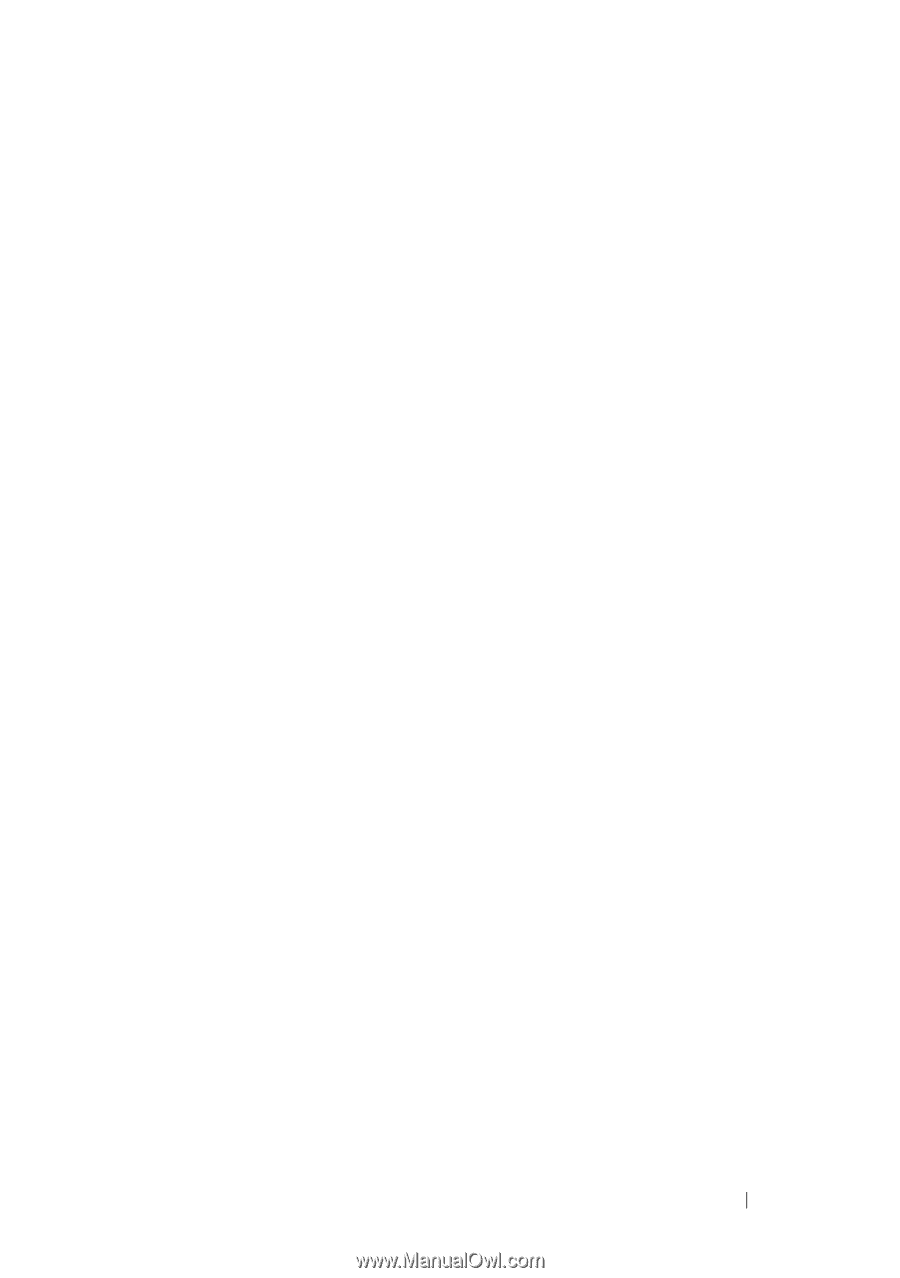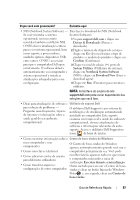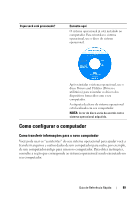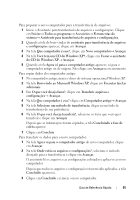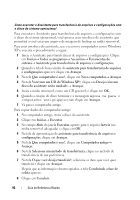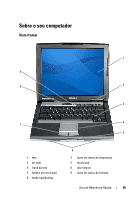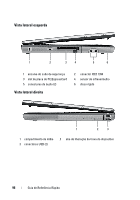Dell Latitude D530 Quick Reference Guide - Page 91
Você tem um CD do Windows XP?, Bem-vindo ao Microsoft Windows XP
 |
View all Dell Latitude D530 manuals
Add to My Manuals
Save this manual to your list of manuals |
Page 91 highlights
Para preparar o novo computador para a transferência de arquivos: 1 Inicie o Assistente para transferência de arquivos e configurações. Clique em Iniciar→ Todos os programas→ Acessórios→ Ferramentas do sistema→ Assistente para transferência de arquivos e configurações. 2 Quando a tela de boas-vindas do assistente para transferência de arquivos e configurações aparecer, clique em Avançar. 3 Na tela Que computador é esse?, clique em Novo computador→ Avançar. 4 Na tela Você tem um CD do Windows XP?, clique em Usarei o assistente do CD do Windows XP→ Avançar. 5 Quando a tela Agora vá para o computador antigo aparecer, vá para o computador antigo ou de origem. Não clique em Avançar nesse momento. Para copiar dados do computador antigo: 1 No computador antigo, insira o disco do sistema operacional Windows XP. 2 Na tela Bem-vindo ao Microsoft Windows XP, clique em Executar tarefas adicionais. 3 Em O que você deseja fazer?, clique em Transferir arquivos e configurações→ Avançar. 4 Na tela Que computador é esse? clique em Computador antigo→ Avançar. 5 Na tela Selecione um método de transferência, clique no método de transferência de sua preferência. 6 Na tela O que você deseja transferir?, selecione os itens que você quer transferir e clique em Avançar. Depois que as informações foram copiadas, a tela Concluindo a fase de coleta aparece. 7 Clique em Concluir. Para transferir os dados para o novo computador: 1 Na tela Agora vá para o computador antigo do novo computador, clique em Avançar. 2 Na tela Onde estão os arquivos e configurações?, selecione o método desejado para a transferência e clique em Avançar. O assistente lê os arquivos e as configurações coletados e aplica-os ao novo computador. Depois que todos os arquivos e configurações tiverem sido aplicados, a tela Concluído aparecerá. 3 Clique em Concluído e reinicie o novo computador. Guia de Referência Rápida 91